原图


请看原图:


这一步很重要,直接影响最终效果,磨光一些,不要担心纹理。
平湖老师可能用的neatimage,我这里使用的是portraiture, 把红框内的滑块都拉到最大。
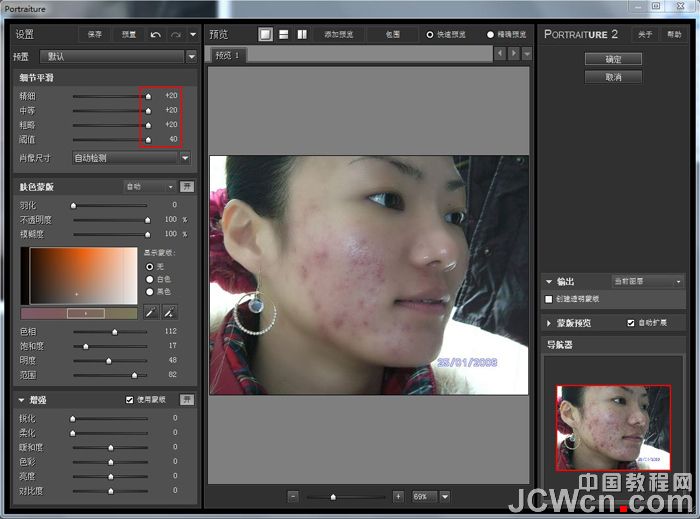
外挂滤镜下载地址:
portraiture 2.2006中文版
http://bbs.jcwcn.com/viewthread.php?tid=314342
ha_neatimage60_szl 汉化版
http://bbs.jcwcn.com/thread-314338-1-1.html
3、这张图色斑严重,增加一步去色斑。
不管你用什么方法,去掉色斑就行。比如,我用高斯模糊+历史记录画笔
这一步不是必需的,色斑不严重,就不必去了。
高斯模糊
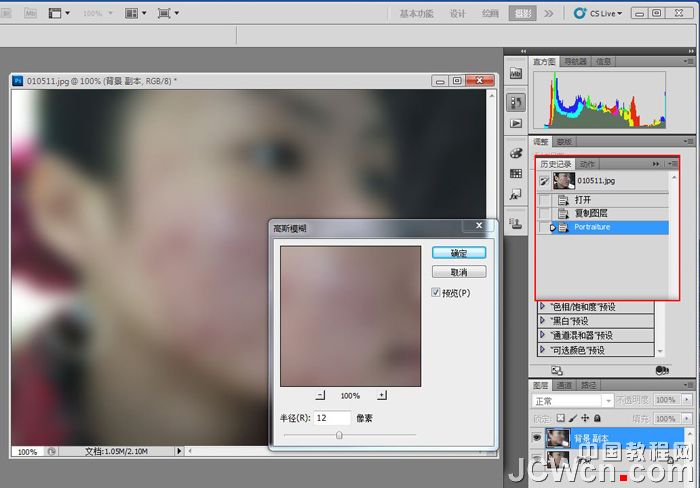
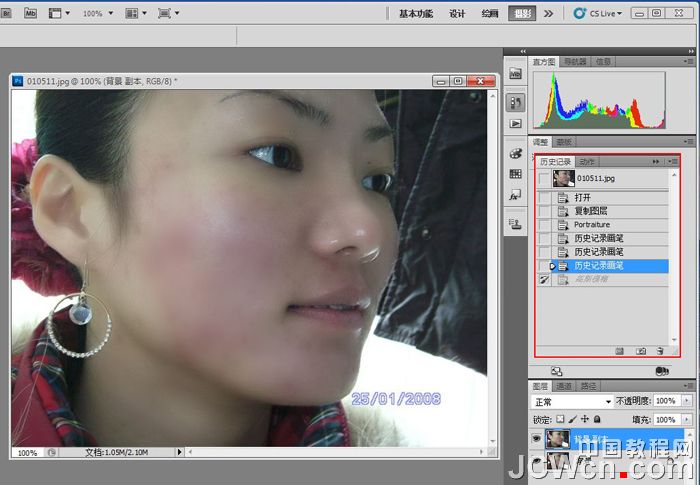
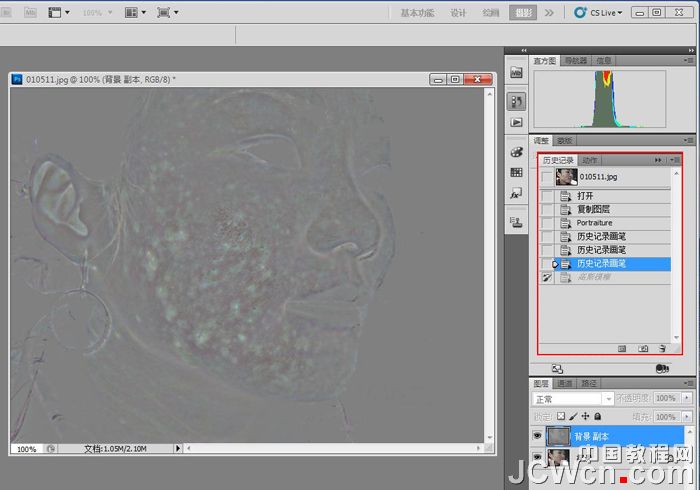
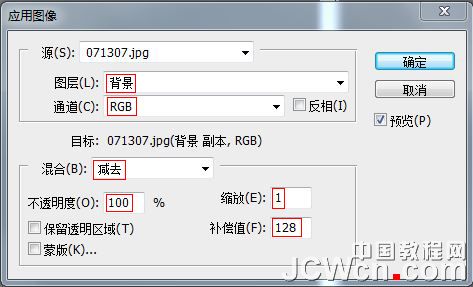
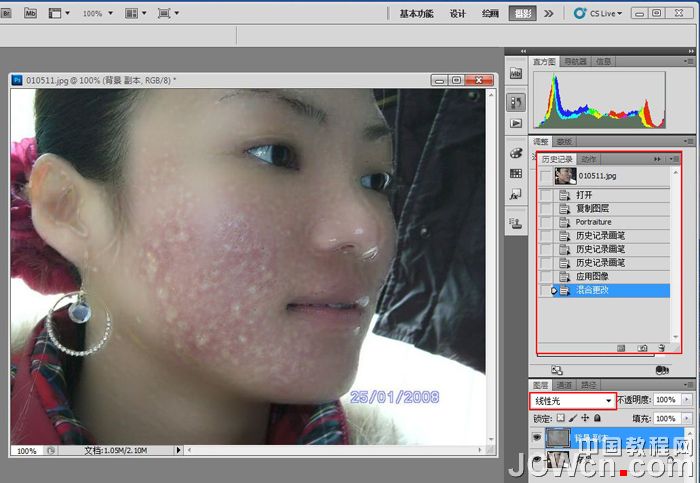
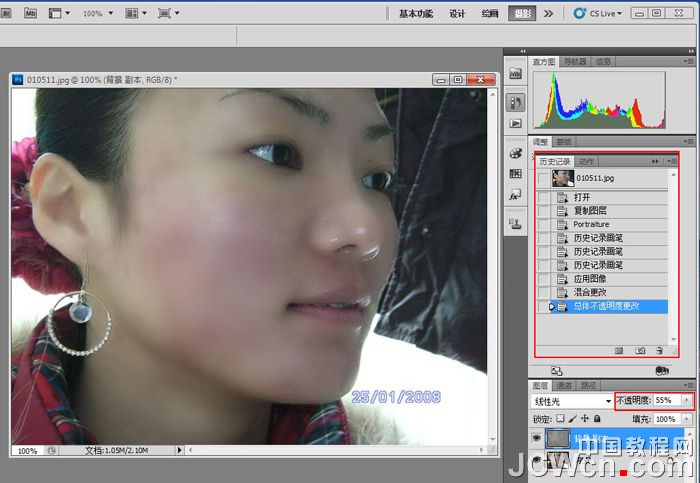
奇迹出现了,被磨掉的细节、纹理又恢复了!
仔细调节模糊半径,以细节、纹理满意为度,建议0.5~3
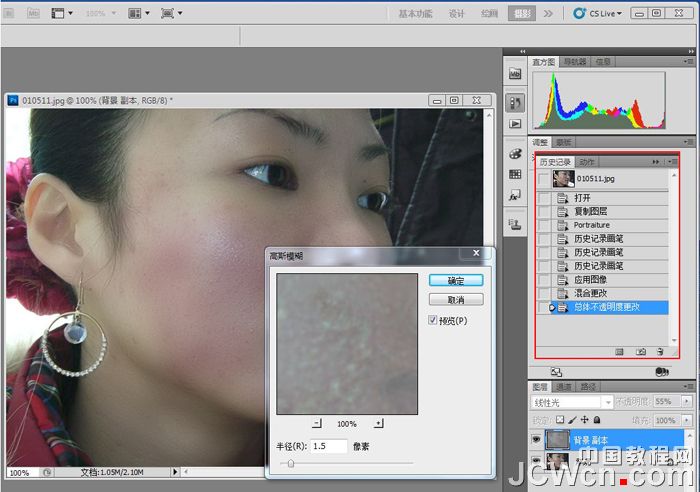
当然,图像还要继续精细调整,调法本示例就不赘述了,看看最后效果:

发表评论 取消回复